Heim >häufiges Problem >So ändern Sie das Einschaltkennwort des Computers im Win10-System
So ändern Sie das Einschaltkennwort des Computers im Win10-System
- 王林nach vorne
- 2023-07-14 10:21:0711928Durchsuche
Im Allgemeinen legen wir ein Einschaltkennwort für unsere Computer fest. Dies dient der Computersicherheit, damit andere nicht mit ihren Computern herumspielen. Es wurde während der Installation festgelegt, aber ich möchte das Einschaltkennwort ändern Passwort für Win10, wie kann man also das Einschaltpasswort des Computers ändern? Einige Freunde wissen nicht, wie man das Computer-Startkennwort in Win10 ändert. Schauen wir uns die Schritte zum Ändern des Computer-Startkennworts in Win10 an.
Wie ändere ich das Einschaltkennwort des Computers im Win10-System? Die Methode ist wie folgt:
Methode 1
1. Rufen Sie die „Suchen“-Funktion des Computers auf, suchen Sie nach „Konto“ und öffnen Sie „Ihr Konto verwalten“. das erscheint, suchen Sie nach „Anmeldeoptionen“ und klicken Sie zur Auswahl.
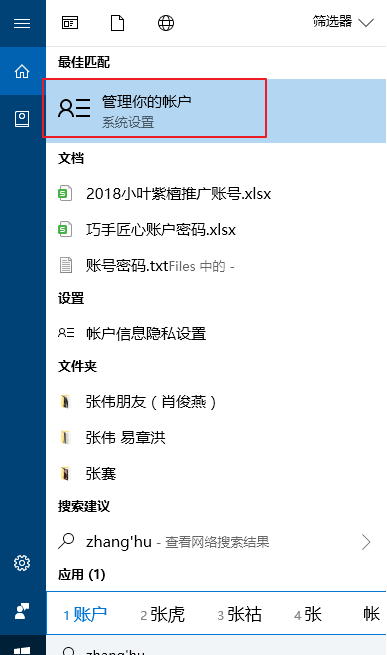
3. Suchen Sie das Passwort und klicken Sie auf die Schaltfläche „Ändern“.
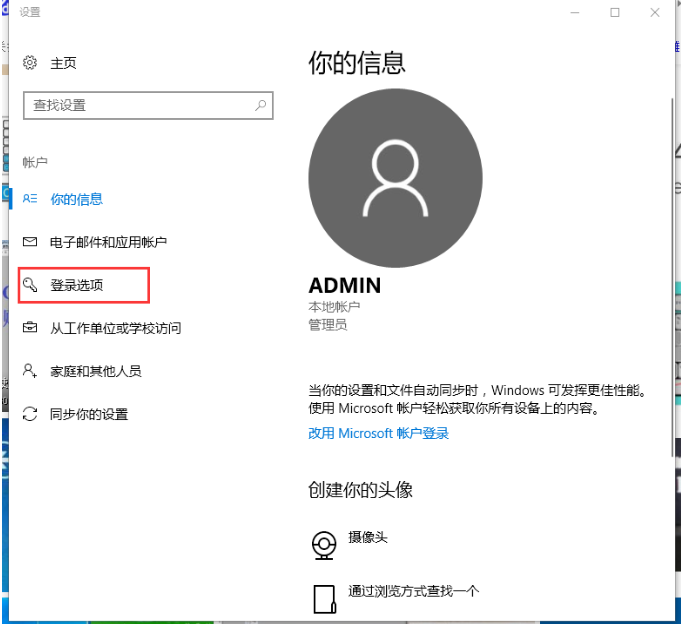
4. Geben Sie das aktuelle Passwort ein und fahren Sie dann mit dem nächsten Schritt fort.
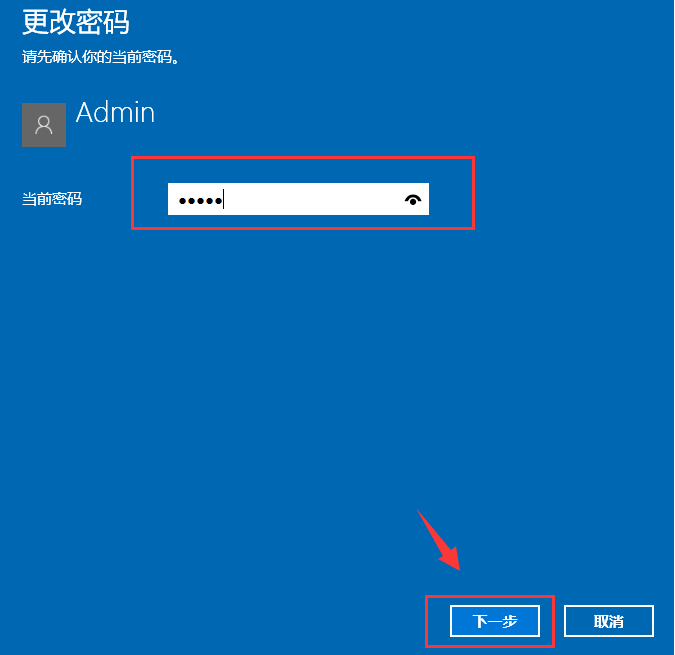
5. Legen Sie 2 Mal ein neues Passwort fest, stellen Sie die Passwortabfrage entsprechend Ihren Anforderungen ein und bestätigen Sie dann.
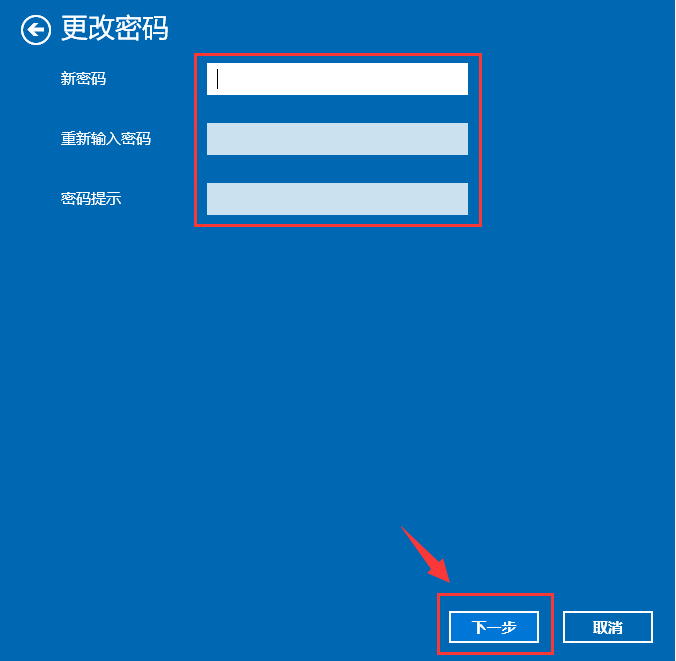
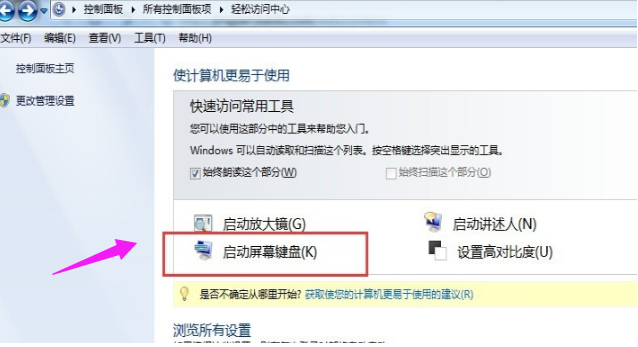
1. Drücken Sie die Tastenkombination Strg+Alt+Entf und die folgende Oberfläche wird angezeigt:
2. Klicken Sie auf „Passwort ändern“ und führen Sie die Passwortänderung durch Die Benutzeroberfläche wird angezeigt. Bestätigen Sie einfach das alte und das neue Passwort.
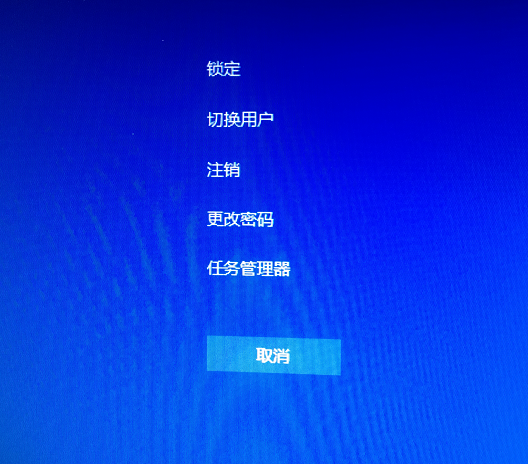
3. Bestätigen Sie, um die Änderung des Einschaltkennworts abzuschließen.
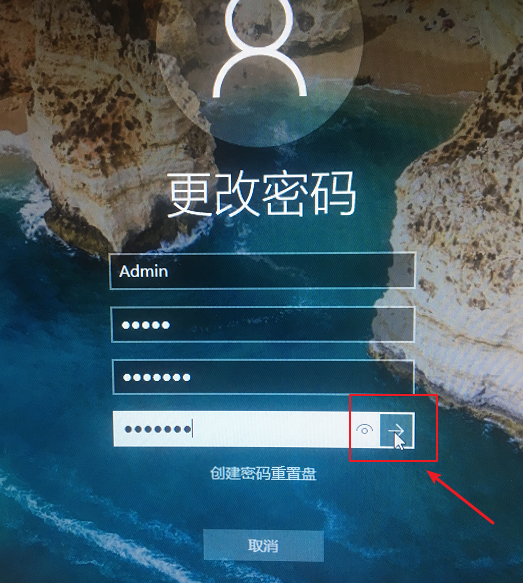
Das Obige ist die detaillierte Einführung des Herausgebers zum Ändern des Computer-Einschaltkennworts im Win10-System. Bei weiteren Computerproblemen besuchen Sie bitte die Win7-Home-Website.
Das obige ist der detaillierte Inhalt vonSo ändern Sie das Einschaltkennwort des Computers im Win10-System. Für weitere Informationen folgen Sie bitte anderen verwandten Artikeln auf der PHP chinesischen Website!
In Verbindung stehende Artikel
Mehr sehen- Wie deaktiviere ich die Suchhervorhebung in Windows 11?
- Kann man durch die Qianfeng-Ausbildung einen Job bekommen?
- Die Kamera-App Obscura 3 erhält eine überarbeitete Benutzeroberfläche und neue Aufnahmemodi
- Studio Buds, das bisher „meistverkaufte' Beats-Produkt, jetzt in drei neuen Farben erhältlich
- Bei Microsoft-Apps unter Windows 11 22H2 treten nach der Wiederherstellung des Systems Probleme auf

